Microsoft Excel
Microsoft Excel (Bài 46): Hướng dẫn cách xóa các STYLE rác trong Excel
Cell Styles là một trong những công cụ hỗ trợ định dạng nhanh rất hiệu quả trong Excel. Tuy nhiên trong một số file excel chúng ta thấy xuất hiện rất nhiều các Style rác, style lạ không cần tới. Làm thế nào để xóa các style rác này? Hay làm thế nào để khôi phục các style về đúng mặc định ban đầu của Excel? Hãy tìm hiểu qua bài viết này nhé.
Ví dụ về các style rác trong Excel:
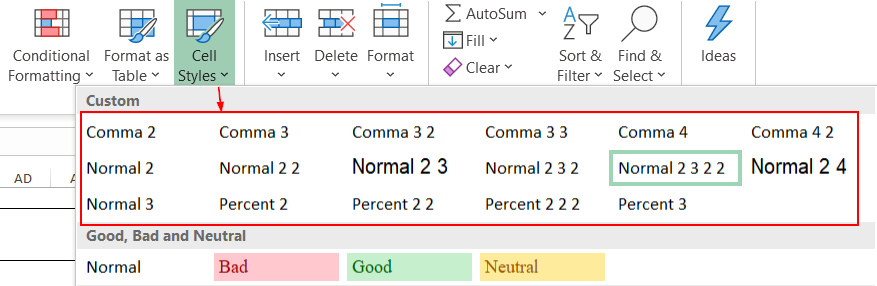
XÓA THỦ CÔNG BẰNG THAO TÁC DELETE
Bấm chuột phải vào Style cần xóa, sau đó chọn mục Delete:
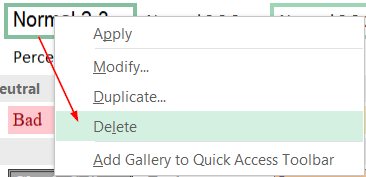
Cách này đơn giản, dễ làm nhưng lại khá thủ công. Với số lượng style rác nhiều thì bạn sẽ mất nhiều thời gian khi chỉ có thể xóa lần lượt từng style.
XÓA TOÀN BỘ BẰNG LỆNH VBA PHỤC HỒI STYLE MẶC ĐỊNH TRONG EXCEL
Cách này đòi hỏi bạn phải biết cách sử dụng Macro trong VBA.
Các bước thực hiện như sau:
Bước 1: Mở cửa sổ Visual Basic (VBA) bằng phím tắt Alt + F11
Bước 2: Tạo mới 1 Module
Bước 3: Dán câu lệnh sau đây vào trong Module vừa tạo:
Bước 4: Bấm phím tắt Alt + F8 để gọi cửa sổ chạy Macro, Chọn Macro RebuildDefaultStyles rồi bấm lệnh Run
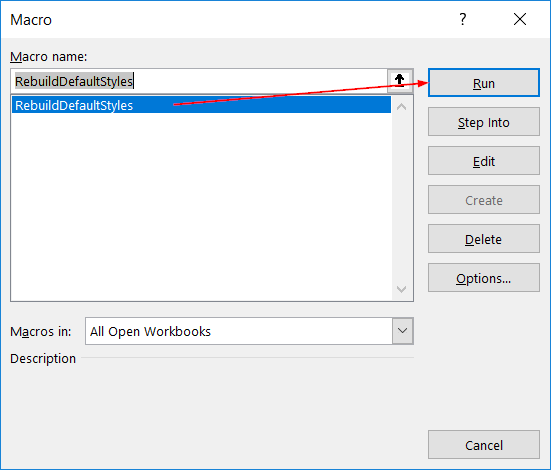
Kết quả là file Excel của chúng ta đã được loại bỏ hoàn toàn các style rác, trở lại các style ban đầu theo đúng mặc định của Excel.

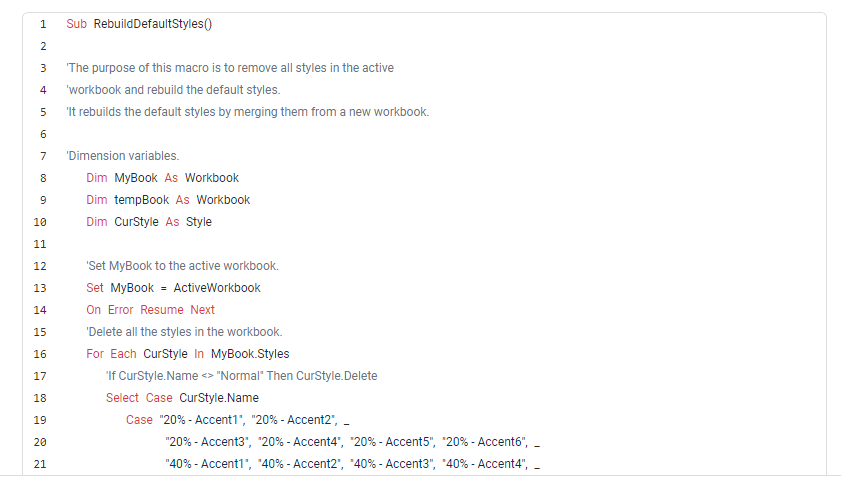
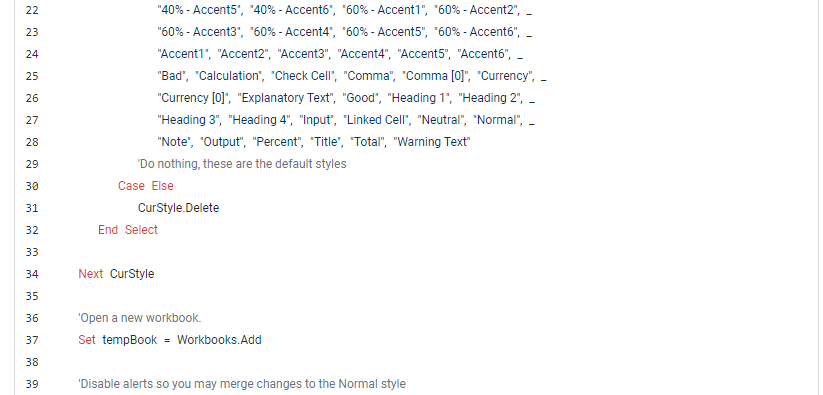
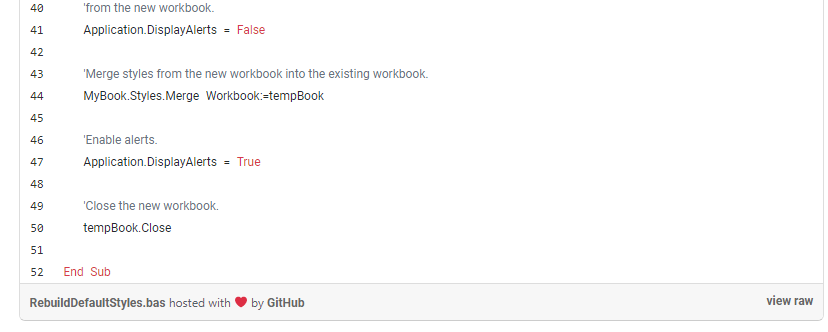
1 Th10 2020
30 Th9 2020
1 Th10 2020
30 Th9 2020
1 Th10 2020
1 Th10 2020